- Część 1. Przenieś notatkę z iPhone'a na komputer za pomocą narzędzi FoneLab
- Część 2. Jak wykonać kopię zapasową notatek na komputerze Mac z iPhone'a przez AirDrop
- Część 3. Jak wykonać kopię zapasową notatek iPhone'a przez e-mail?
- Część 4. Kopie zapasowe notatek na iPhonie z iCloud Drive
- Część 5. Jak wykonać kopię zapasową notatek na iCloud
- Część 6. Jak zapisywać notatki z iPhone'a na PC za pomocą iTunes
Twórz kopie zapasowe i przywracaj iPhone / iPad / iPod bez utraty danych.
Jak wykonać kopię zapasową notatek na iPhonie w 6 niezawodnych i łatwych metodach
 Dodane przez Boey Wong / 04 sierpnia 2022 16:00
Dodane przez Boey Wong / 04 sierpnia 2022 16:00Czy kopia zapasowa iPhone'a zapisuje notatki? Chcę zapisać notatki na moim iPhonie, jak mogę to zrobić? Dziękuję!
Notatki to jedna z wygodnych funkcji na iPhonie i innych telefonach komórkowych, która pomaga użytkownikom zapisywać najważniejsze elementy. Dzięki temu ludzie mogą zapamiętać wszystko, a nawet uzyskać do nich dostęp na różnych urządzeniach, jeśli jesteś użytkownikiem iPhone'a i włączyć funkcję synchronizacji iCloud.
Oto pytanie, jak wykonać kopię zapasową notatek na iPhonie, aby zapobiec utracie danych. Ten post przedstawia 6 metod, które powinieneś wypróbować.
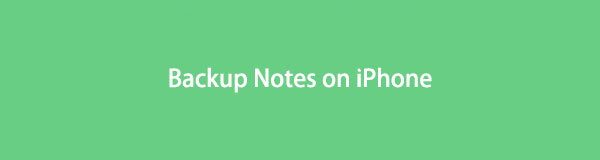

Lista przewodników
- Część 1. Przenieś notatkę z iPhone'a na komputer za pomocą narzędzi FoneLab
- Część 2. Jak wykonać kopię zapasową notatek na komputerze Mac z iPhone'a przez AirDrop
- Część 3. Jak wykonać kopię zapasową notatek iPhone'a przez e-mail?
- Część 4. Kopie zapasowe notatek na iPhonie z iCloud Drive
- Część 5. Jak wykonać kopię zapasową notatek na iCloud
- Część 6. Jak zapisywać notatki z iPhone'a na PC za pomocą iTunes
Część 1. Przenieś notatkę z iPhone'a na komputer za pomocą narzędzi FoneLab
iPhone zdobywa niezliczoną liczbę użytkowników z innych telefonów komórkowych, dlatego oprócz sposobów Apple można znaleźć narzędzia do rozwiązywania problemów, takich jak tworzenie kopii zapasowych danych iPhone'a. W ten sam sposób możesz znaleźć programy innych firm na komputerze, które pomogą Ci tworzyć kopie zapasowe notatek na iPhonie.
Po przetestowaniu narzędzia FoneLab są wysoce zalecane.
Opcja 1. FoneTrans na iOS
Po pierwsze, możesz spróbować FoneTrans dla iOS do przesyłania danych z iPhone'a na komputer PC lub Mac w celu wykonania kopii zapasowej. Jest to potężne narzędzie do przesyłania danych między urządzeniami iOS a komputerami. Obsługiwane są wszystkie typy danych, w tym zdjęcia, kontakty, wiadomości WhatsApp, notatki i inne.
Dzięki FoneTrans na iOS będziesz mógł swobodnie przesyłać dane z iPhone'a na komputer. Możesz nie tylko przesyłać wiadomości tekstowe iPhone'a do komputera, ale także zdjęcia, filmy i kontakty można łatwo przenosić na komputer.
- Z łatwością przesyłaj zdjęcia, filmy, kontakty, WhatsApp i inne dane.
- Wyświetl podgląd danych przed przesłaniem.
- iPhone, iPad i iPod touch są dostępne.
Krok 1Pobierz i zainstaluj program, a następnie uruchomi się automatycznie. Podłącz iPhone'a do komputera.

Krok 2Po połączeniu wybierz Pozostałe > Uwagi z lewego panelu.
Krok 3Możesz zobaczyć wszystkie dostępne notatki po prawej stronie. Zaznacz pola obok elementów, które chcesz przywrócić.
Krok 4Kliknij Przenieś do PPrzycisk C. Musisz wybrać folder lokalny na komputerze i kliknąć Otwarte przycisk.
Dzięki FoneTrans na iOS będziesz mógł swobodnie przesyłać dane z iPhone'a na komputer. Możesz nie tylko przesyłać wiadomości tekstowe iPhone'a do komputera, ale także zdjęcia, filmy i kontakty można łatwo przenosić na komputer.
- Z łatwością przesyłaj zdjęcia, filmy, kontakty, WhatsApp i inne dane.
- Wyświetl podgląd danych przed przesłaniem.
- iPhone, iPad i iPod touch są dostępne.
Dzięki FoneTrans na iOS możesz z łatwością przesyłać dane z komputera na urządzenie. To najlepszy sposób na zarządzanie danymi między komputerem a urządzeniem z systemem iOS.
Opcja 2. FoneLab na iOS
Kolejnym narzędziem, którego nie możesz przegapić, jest FoneLab na iOS - iOS Data Backup & Restore, profesjonalny, ale łatwy sposób na tworzenie kopii zapasowej danych iPhone'a. Możesz po prostu zainstalować go na komputerze i postępować zgodnie ze szczegółowym samouczkiem, aby zapisać notatki iPhone'a na komputerze.
FoneLab umożliwia tworzenie kopii zapasowych i przywracanie iPhone / iPad / iPod bez utraty danych.
- Twórz kopie zapasowe danych iOS i przywracaj je do komputera PC / Mac.
- Szczegółowo przeglądaj dane przed przywróceniem danych z kopii zapasowych.
- Tworzenie kopii zapasowych i przywracanie danych iPhone, iPad i iPod touch Selektywnie.
Krok 1Pobierz i zainstaluj FoneLab na iOS i podłącz iPhone'a do komputera.
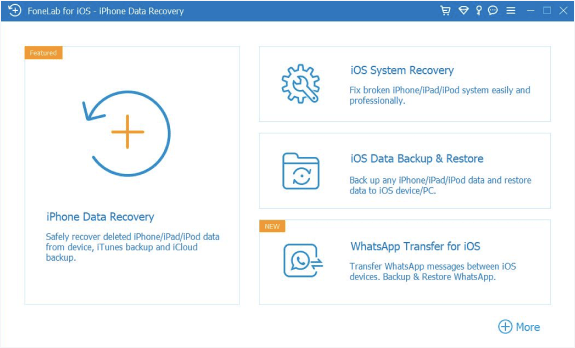
Krok 2Dodaj iOS Data Backup & Restore > iOS Data Backup.
Krok 3W głównym interfejsie wybierz Standardowa kopia zapasowa or Szyfrowana kopia zapasowakliknij Start przycisk.

Krok 4Możesz zobaczyć wszystkie dostępne dane, wybierz Uwagi i kliknij Następna.
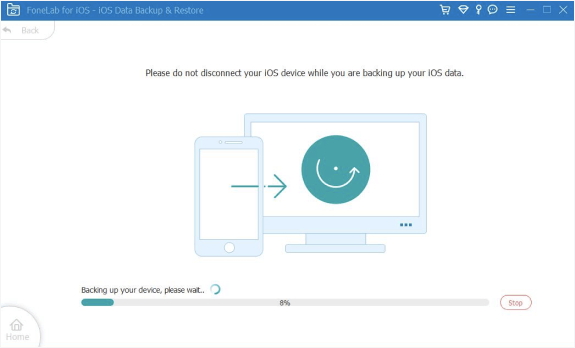
FoneLab umożliwia tworzenie kopii zapasowych i przywracanie iPhone / iPad / iPod bez utraty danych.
- Twórz kopie zapasowe danych iOS i przywracaj je do komputera PC / Mac.
- Szczegółowo przeglądaj dane przed przywróceniem danych z kopii zapasowych.
- Tworzenie kopii zapasowych i przywracanie danych iPhone, iPad i iPod touch Selektywnie.
Tak łatwe, prawda? Bez wątpienia możesz teraz wybrać z nich program i wykonać kopię zapasową notatek iPhone'a.
Być może wiesz, że Apple zapewnia również pewne sposoby tworzenia kopii zapasowych i przywracania notatek iPhone'a, wiadomości i innych danych. Przejdź do ich sprawdzenia.
Część 2. Jak wykonać kopię zapasową notatek na komputerze Mac z iPhone'a przez AirDrop
AirDrop to funkcja do przesyłania danych między iOS, iPadOS i macOS. Jeśli chcesz wykonać kopię zapasową notatek iPhone'a na komputerze Mac, nie powinieneś tego przegapić, ponieważ jest to najwygodniejszy i najszybszy sposób przesyłania danych iOS. Oto samouczek dotyczący tworzenia kopii zapasowych notatek z iPhone'a na Maca za pomocą AirDrop.
Krok 1Otwórz aplikację Notatki na iPhonie i wybierz notatkę, którą chcesz wykonać kopię zapasową.
Krok 2Stuknij ikonę menu po prawej stronie i wybierz Udostępnij notatkę > zrzut.

Krok 3Wybierz nazwę swojego Maca.
Krok 4Na ekranie Maca kliknij Otrzymać przycisk. Rozpocznie się przesyłanie notatek z iPhone'a na Maca.
Jeśli nie masz komputera Mac, możesz również wypróbować alternatywy dla kopii zapasowych notatek iPhone'a wymienionych w poniższych częściach.
Część 3. Jak wykonać kopię zapasową notatek iPhone'a przez e-mail?
E-mail jest powszechnie używanym narzędziem do komunikowania się z innymi i nadal jest niezbędny w codziennej nauce, słowie i życiu. Dzięki niemu możesz także tworzyć kopie zapasowe notatek iPhone'a na komputerze lub w innych miejscach, które lubisz.
Krok 1Otwórz aplikację Notatki na iPhonie i dotknij jednej z notatek, które chcesz wykonać kopię zapasową.
Krok 2Wybierz ikonę menu w prawym górnym rogu, a następnie wybierz Udostępnij notatkę.

Krok 3Wybierz E-maile z opcji.
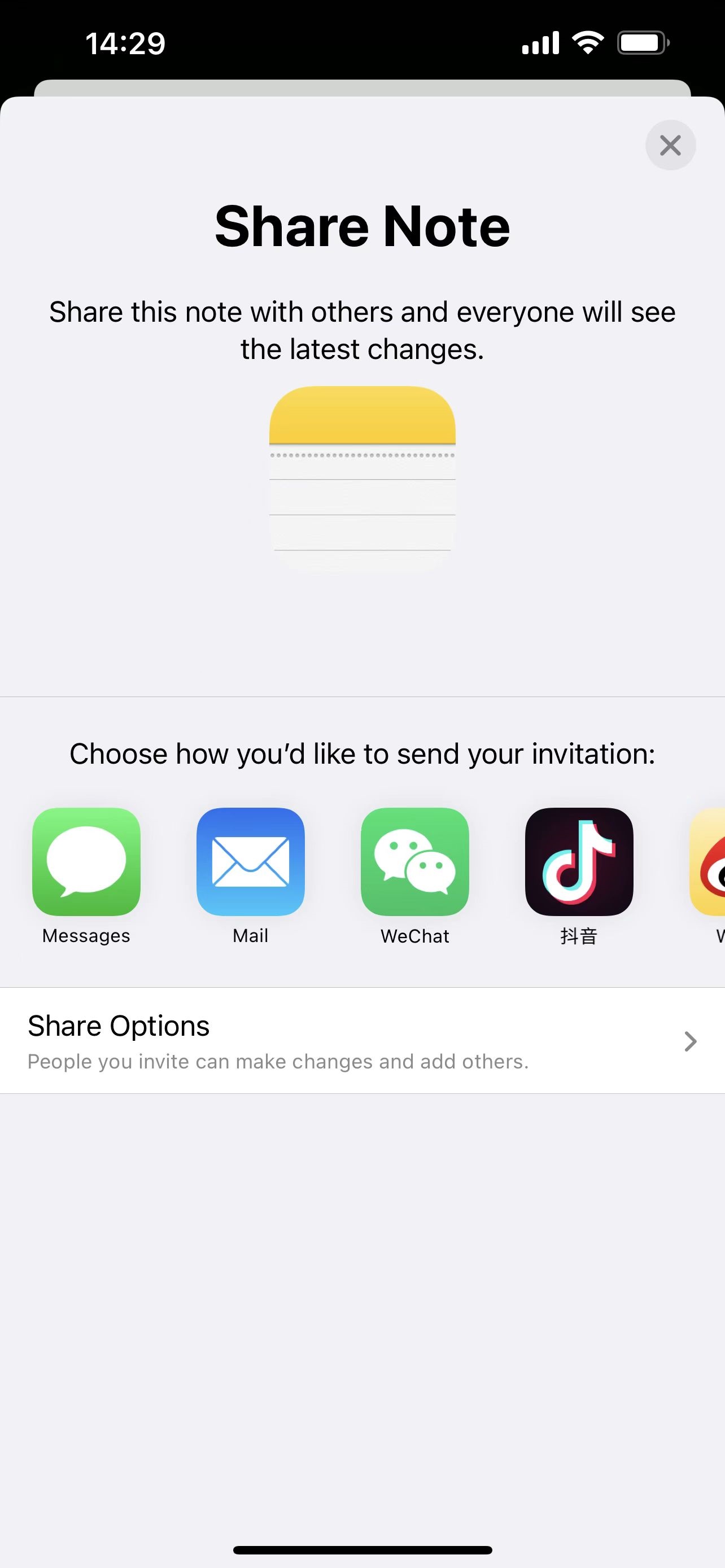
Krok 4Wprowadź konto e-mail na iPhonie. Następnie wyślij to.
Krok 5Na komputerze zaloguj się na swoje konto e-mail i zapisz załączniki z otrzymanej wiadomości e-mail.
E-mail to wygodna opcja, ale możesz mieć więcej narzędzi online.
Część 4. Kopie zapasowe notatek na iPhonie z iCloud Drive
Podobnie jak inne usługi w chmurze, Apple zapewnia dysk iCloud, który umożliwia przechowywanie i dostęp do plików w dowolnym miejscu przy użyciu odpowiedniego konta. Możesz sprawdzić poniższe kroki, jeśli chcesz wykonać kopię zapasową notatki iPhone'a do usługi w chmurze.
Krok 1Otwórz aplikację Notatki na iPhonie, wybierz ikonę menu > Udostępnij notatkę.

Krok 2Możesz zobaczyć różne opcje, wybierz iCloud Napęd tym razem.
Krok 3Wybierz iCloud Drive, aby zachować notatki. Następnie możesz odwiedzić oficjalną stronę iCloud i wybrać iCloud Drive, aby uzyskać dostęp do swoich notatek, kiedy tylko chcesz.
Oprócz iCloud Drive możesz także wypróbować tradycyjne sposoby Apple, iCloud i iTunes, aby wykonać kopię zapasową danych iPhone'a.
Część 5. Jak wykonać kopię zapasową notatek na iCloud
Zapisując notatki na iCloud, musisz otworzyć przeglądarkę i odwiedzić dysk iCloud na oficjalnej stronie. Z różnych powodów, takich jak niedogodności, komplikacje itp., możesz użyć iCloud do tworzenia kopii zapasowych notatek bezpośrednio na iPhonie.
Masz 2 opcje, pierwszą z nich jest tworzenie kopii zapasowej iPhone'a za pomocą funkcji synchronizacji iCloud. Automatycznie zsynchronizuje wybrane dane między urządzeniami.
Krok 1Iść do Ustawienia aplikacja na iPhonie, stuknij [Twoje imię] > iCloudi przełącz Uwagi.
Krok 2Następnie Twoje notatki zostaną zsynchronizowane z Twoim urządzeniem za pomocą Apple ID.
Innym wyborem jest natychmiastowe wykonanie kopii zapasowej danych iPhone'a i musisz całkowicie przywrócić wszystkie dane z plików kopii zapasowej.
Krok 1Otwórz iPhone'a Ustawienia aplikacja> [Twoje imię] > iCloud, przełącz Uwagi.
Krok 2Następnie wybierz iCloud kopii zapasowej > Utwórz kopię zapasową teraz. Wszystko zostanie zarchiwizowane na iCloud.

Część 6. Jak zapisywać notatki z iPhone'a na PC za pomocą iTunes
Innym sposobem Apple, którego nie możesz przegapić, jest iTunes. Jest to początkowa funkcja, która pomaga użytkownikom bez przeszkód tworzyć kopie zapasowe i przywracać dane iPhone'a na komputerze. Mimo że zaktualizowałeś macOS do najnowszej wersji bez iTunes, nadal możesz używać Findera do zarządzania danymi iOS.
Krok 1Uruchom iTunes lub Finder na komputerze, a następnie podłącz iPhone'a.
Krok 2Wybierz swoje urządzenie, a następnie kliknij Podsumowanie/Ogólne > Utwórz kopię zapasową teraz.
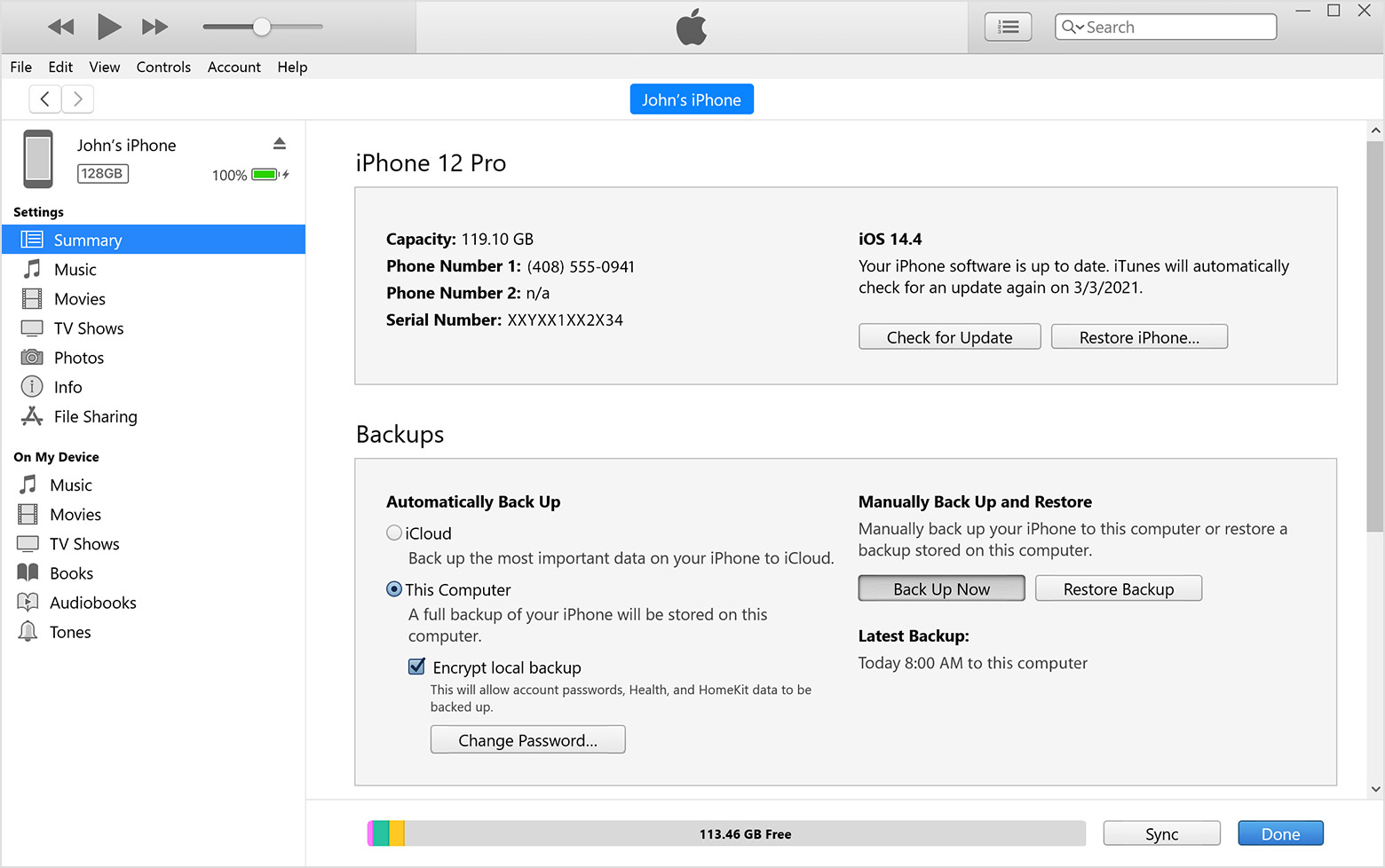
Uwaga: Możesz także wybrać tworzenie kopii zapasowych danych w iCloud tutaj, jeśli chcesz.
To wszystko w iPhone Backup Notes, są sprawdzone i niezawodne. Wśród tych opcji, FoneTrans na iOS i FoneLab na iOS są najbardziej polecanymi opcjami, których nie możesz przegapić. Dlaczego nie pobrać ich na komputer i cieszyć się ich korzyściami już teraz!
